Win11系统最低要求相比Win10更加苛刻,为什么这样说?微软公布了在电脑上安装 Windows 11 的基本要求。在win11最低要求是提示,电脑必须满足 TPM 2.0和该电脑必须支持安全启动,需要开启TPM 2.0才能正常安装windows11系统(同时提供了没有tpm怎么安装win11?没有tpm2.0安装win11教程(三种方法),不少小伙伴准备安装Win11操作系统,通过电脑健康状况检测发现tpm2.0关闭状态,不知道如何开启tpm2.0。那么TPM2.0是怎么开启呢?各主板bios如何开启TPM2.0呢?下面我就来给大解释一下,同时也教大家各主流主板bios开启TPM2.0的教程。
TPM2.0是什么意思?
TPM其实就是可信平台模块,英文全称Trusted Platform Module,是一项安全密码处理器的国际标准。TPM就是利用经过安全验证的加密密钥为设备带来更强的安全性,它也是许多安全应用的核心。目前TPM最新的版本是2.0版,也就是微软Windows 11运行所要求的版本。这也就意味着如果你的电脑不支持TPM2.0的话,就无法安装Windows 11。通常来说,TPM都有单独的芯片,会集成在主板上,并且在系统中体现出来。
TPM2.0的作用:
TPM是实现信任计算技术的模块,是经常被用来存储密钥的安全芯片。有点像Apple T系列的安全部分。TPM是国际通用的可信任计算技术标准,Windows必须借助这个芯片才能实现Windows设备加密、高级BitLocker加密等安全特性,帮助Windows更加严格地保护你的数据。TPM并不是只有这一个作用,而对于消费者来说保护数据安全是最基本的作用了。其实这种东西早就应该强制了。开启tpm2.0 Windows 10是建议,Windows 11改成最低要求了,强推TPM落地我举双手双脚赞成。新主板都支Intel PTT或者AMD的类似的技术。而稍微老一点的老主板肯定也都有TPM跳线。但是TPM模块因为在中国大陆的合规性问题,不太好买。
TPM2.0的特点:
TPM2.0相较于TPM 1.2,TPM 2.0的兼容性更好,安全性更高。如果想要使用TPM 2.0,就需要电脑里有符合TPM 2.0标准的安全芯片,因此完整的TPM 2.0模块可以理解为TPM 2.0标准+安全芯片。
TPM模块主要作用是加密,通过芯片内置的加密算法生成密钥,可以有效地保护电脑,防止非法用户访问。同时因为TPM芯片本身具有存储能力,所以有些电脑的指纹识别、磁盘加密功能也会通过TPM模块来实现。
如何确认你电脑安装win11需要不需要开启TPM2.0?
许多 Windows 粉丝很失望,他们将无法将现有的 PC 或笔记本电脑升级到 Windows 11,原因是不符合硬件标准。在有些电脑默认己经开启了TPM功能,所以不需要任何操作即可安装windows11系统。那怎么确认电脑需要不需要TPM安装windows11系统呢?可以通过微软官方“电脑健康状况检测”工具来检测是否达到安装windows11的要求。
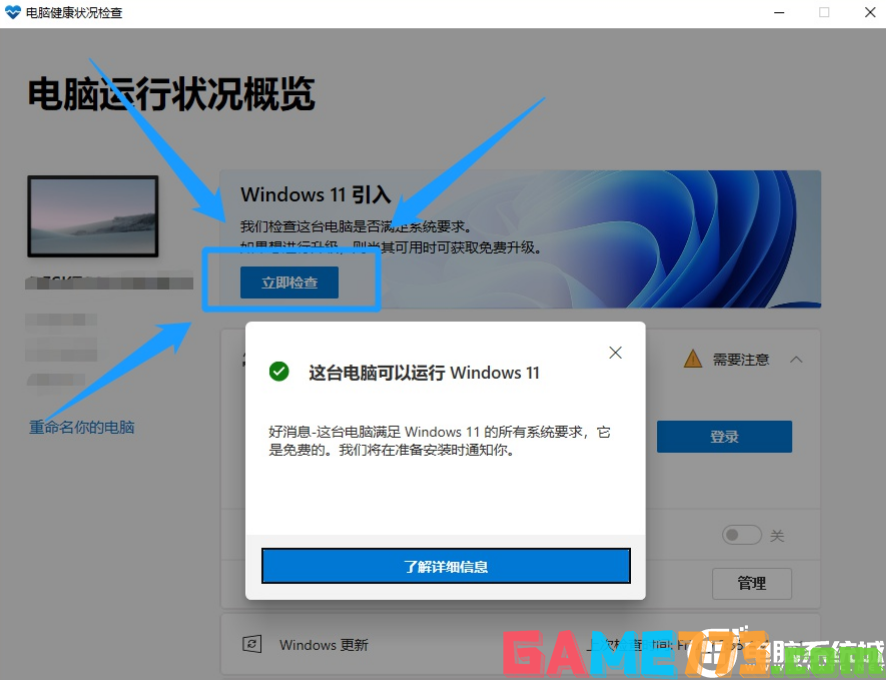
如果电脑提示没问题,那么后续直接安装win11,如果提示该电脑不支持安装win11,那么就要进行下一步,需要开启TPM安装win11系统。当然如果您的电脑不支持tpm2.0,可以通过小兵PE安装win11,绕过win11检测,可能参考教程没有tpm怎么安装win11?没有tpm2.0安装win11教程(三种方法)
事实上现在主流的电脑都是支持TPM2.0的,即使没支持到TPM2.0,也会支持TPM1.2,只是大家不知道在电脑什么地方去找到这个功能。实际上,TPM的设置是集成在主板的BIOS中的,无论是Intel的主板还是AMD的主板,都能在BIOS中找到TPM。只不过在大多数时候,这个功能默认是关闭的,需要用户手动打开才行。下面就来教大家各主板和各品牌机bios开启tpm2.0的详细教程步骤:
各主板bios开启tpm2.0步骤:
微星主板AMD平台开启TPM2.0:
重启电脑连续按[DEL]键或F2进入BIOS设置,然后按F7进入高级模式,依次选择settings---secunty--Trusted Computing,将AMD TPM switch选项改成AMD CPU TPM即可开启TPM,如下图所示;
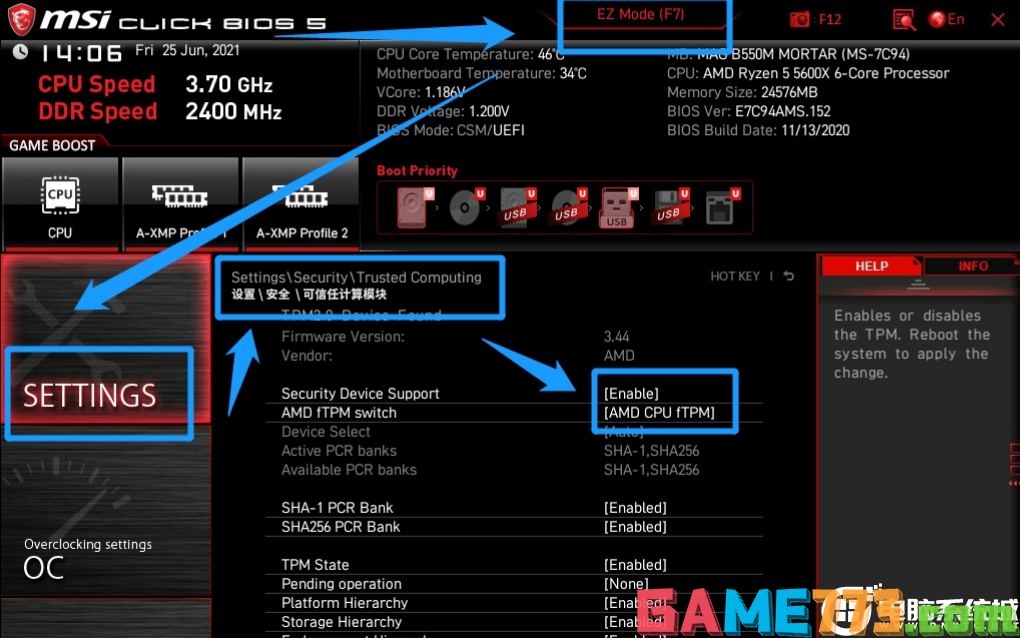
微星主板intel平台开启TPM2.0:
重启电脑连续按[DEL]键或F2进入BIOS设置,然后按F7进入高级模式,依次选择settings---secunty(安全)--Trusted Computing,将TPM Device Selection 改成ppt选项,代表开启tpm功能,如下图所示;
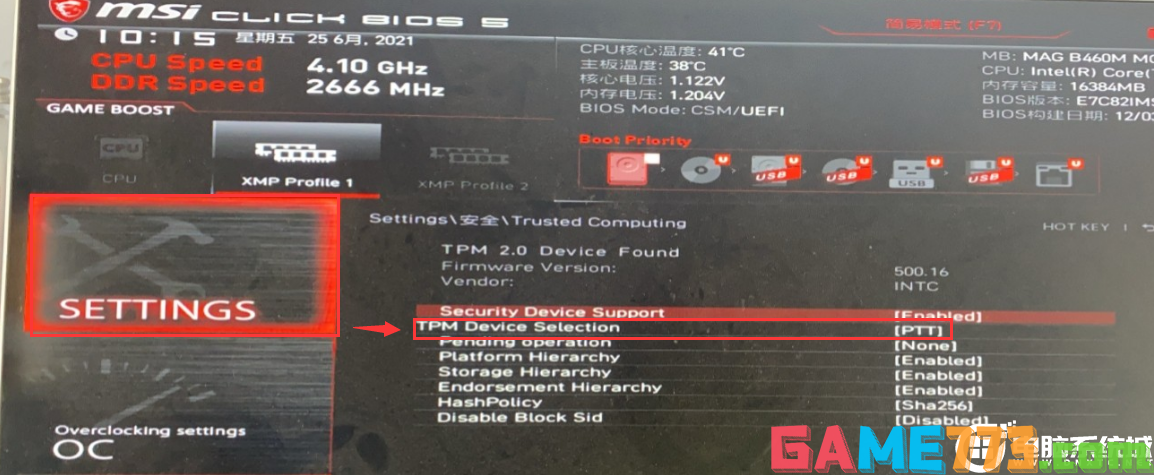
华硕主板intel平台开启TPM2.0示例一:
重启华硕电脑按esc或f8进入BIOS设置,将bios改成简体中文,按入F7进入高级模式后,依次点击高级--PCH-FW ConfigurationPTT Configuration选项,将TPM Device Selection选项改为PPT代表开启TPM,如下图所示;
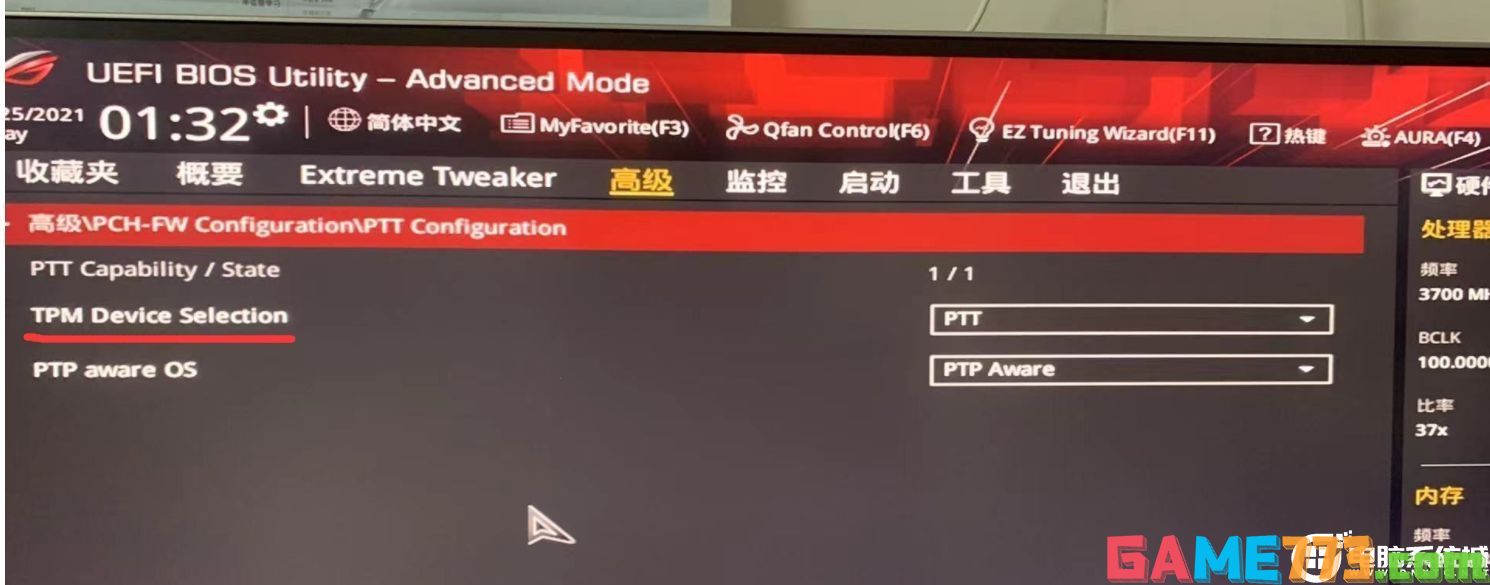
华硕主板intel平台开启TPM2.0示例二:
不同型号的 Intel 芯片组的主板这个设置项目的名字可能会有区别,但大致的位置相同,这里的 Intel Platform Trust Technology 默认是关闭(disabled)的,代表tpm功能默认关闭,如下图所示;
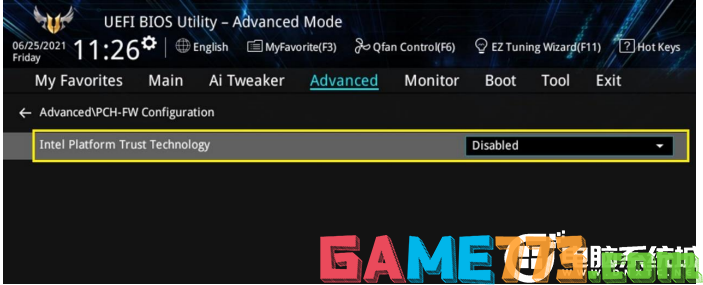
我们选择enabled开启tpm后,回车后我们选择开启,会提示一个 警告信息,我们只需要点击OK就可以开启tpm功能,开启后我们按F10进行BIOS保存,如下图所示;
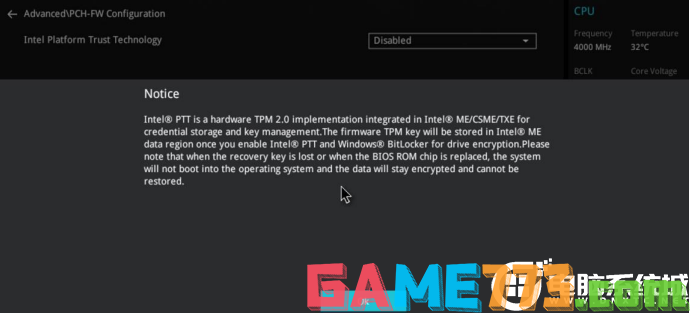
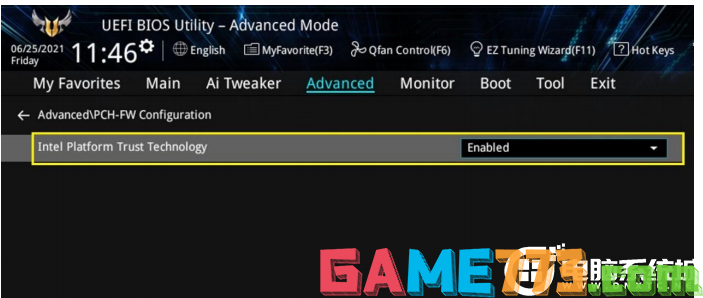
华硕主板intel平台开启TPM2.0示例三:
命名和项目名称可能有所区别,但是在 BIOS 里设置菜单位置都是一样的,即 BIOS- --Advanced--PCH-FW Configuration 下,接着来我们看下示例三,这里直接显示的是PPT项,我们这里直接设置将PPT默认的disabled改成enabled代表开启tpm功能,如下图所示;
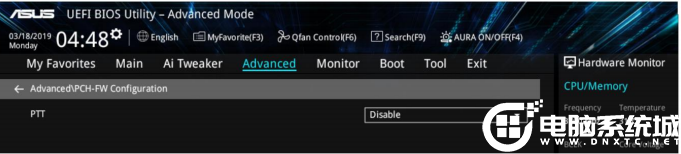
华硕主板AMD平台开启TPM2.0示例一:
以TUF-B450M为例,重启华硕按ESC或F8进入Bio,接着按 F7进入高级模式,进入AMD FTPM configuration选项将AMDfTPM wsitch默认的diabled改为Enabled 即可开启TPM,如下图所示;
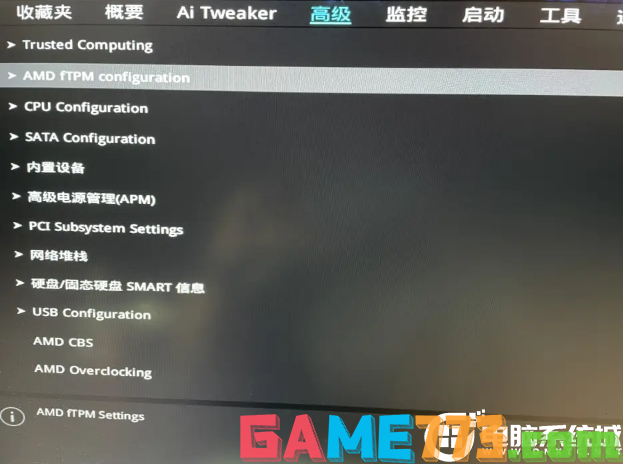
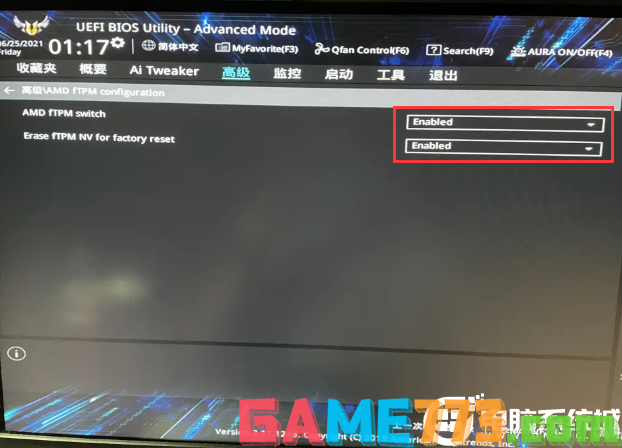
华硕主板AMD平台开启TPM2.0示例二:
华硕 AMD 芯片组的主板示例二,开机一直按ESC或F8进入BIOS,依次进入Advanced—AMD fTPM configuration 设置下,然后接着将Firmware TPM默认disabled改成enabled,代表开启tpm功能,如下图所示;
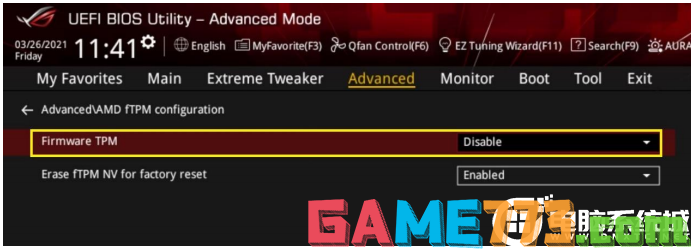
同样的将disabled改成enabled后,会有一个警告提示,如下图所示;
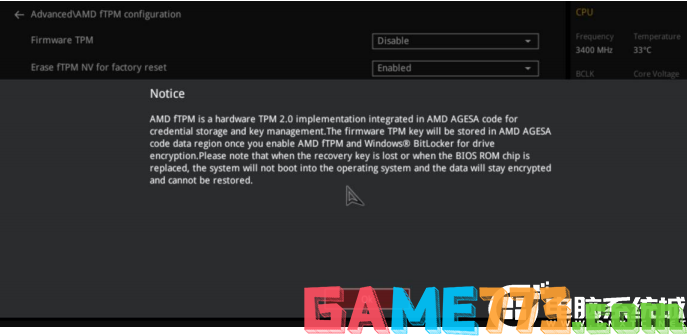
我们回车后就会显示enabled,己开启tpm,开启后我们按F10进行BIOS保存,如下图所示;
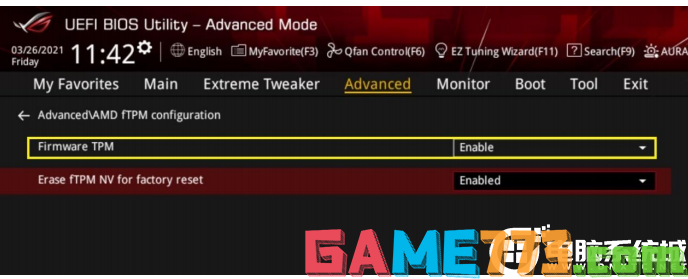
铭瑄主板intel平台开启TPM2.0:
重启电脑按F2进入BIOS设置,依次点击Advanced--Trusted Computing选项,将intel Platform Trust Technology默认disabled改成enabled,表示开启TPM,如下图所示;

技嘉主板开启TPM2.0步骤:
1、重启电脑连续按[DEL]键进入BIOS设置,如下图所示;

2、切换到Settings选项,进入Miscellaneous,如下图所示;
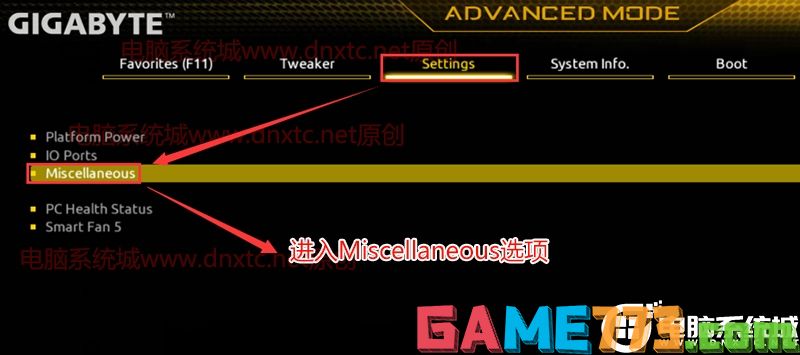
3、将intel platform trust technology默认disabled(关闭)改成enabled(开启),表示开启TPM功能,如下图所示;
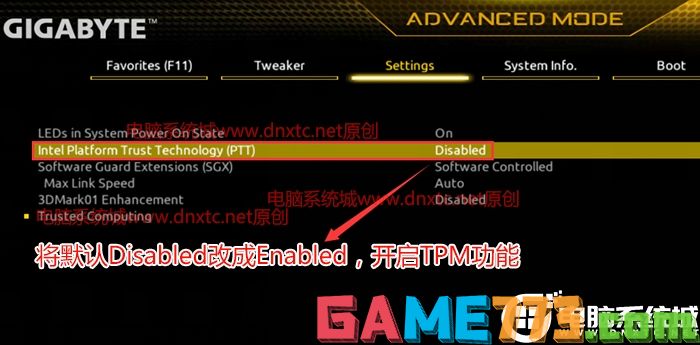
4、开启TPM功能后,按F10保存bios设置,如下图所示;
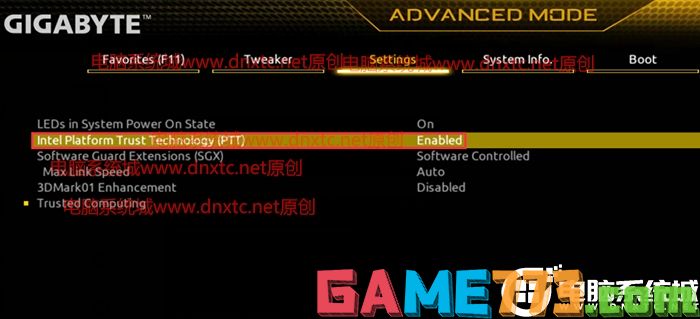
华擎主板开启TPM2.0步骤:(华擎X370 KILLER SLI主板,BIOS版本为最新P6.00(注:BIOS尽量为最新版))
1,重启电脑连续按[DEL]键或F2进入BIOS设置,然后再按F6进入高级模式,如下图所示;

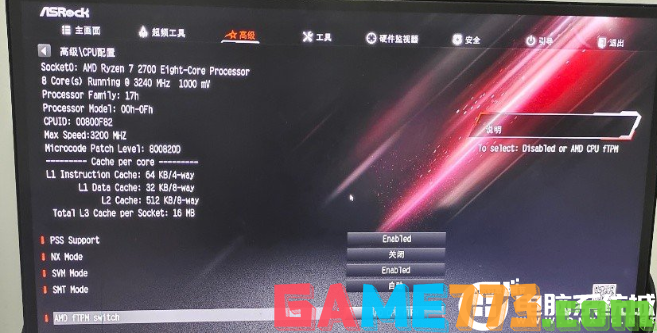

戴尔笔记本开启TPM2.0步骤:(己戴尔笔记本9代cpu机器为例)
1、戴尔笔记本在开机的时候,连续按F12进入快捷启动,选择BIOS Setup进入BIOS设置,如下图所示;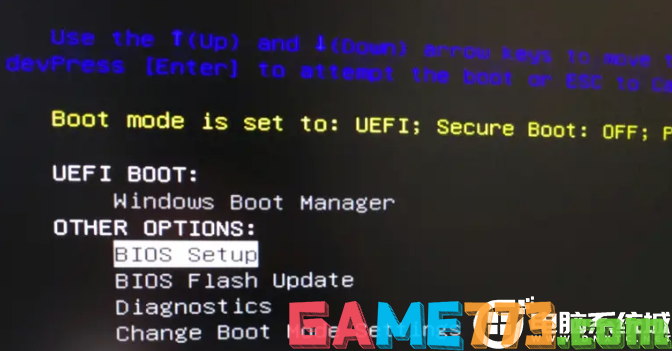
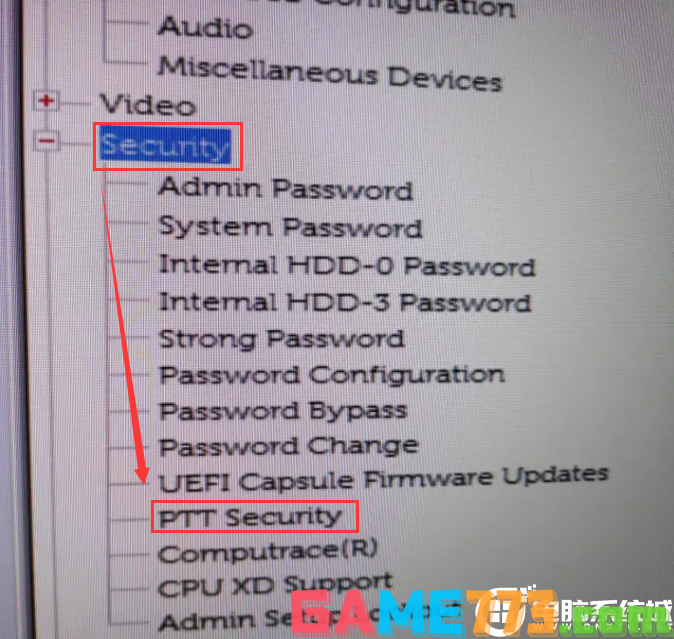
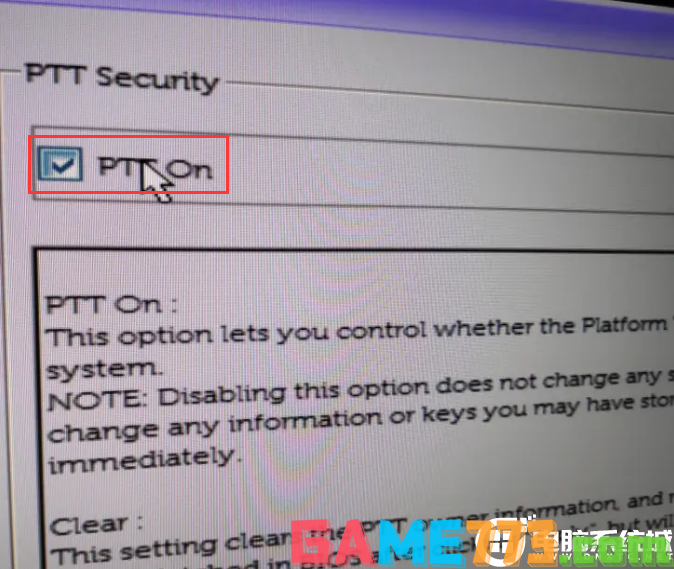
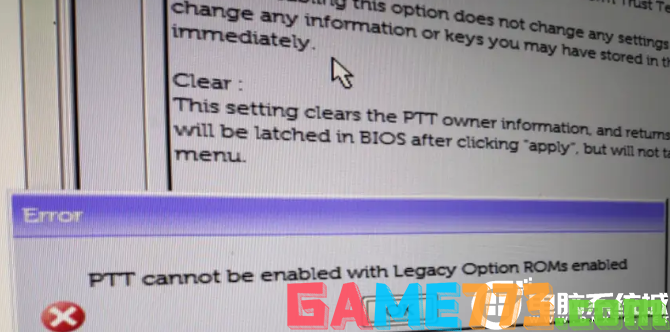
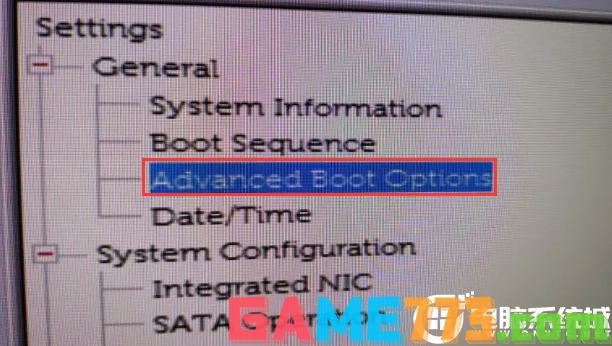
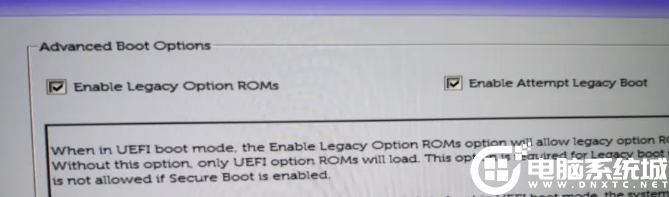 5、这时候再重新勾选PTT On,应该就可以了,勾选PPT ON开启TPM后记得保存bios。
5、这时候再重新勾选PTT On,应该就可以了,勾选PPT ON开启TPM后记得保存bios。 联想笔记本和台式机开启TPM2.0步骤:(联想10代、11代、12代cpu机器为例)
1、重启电脑连续按[F2]键或FN+F2进入BIOS设置,如下图所示;
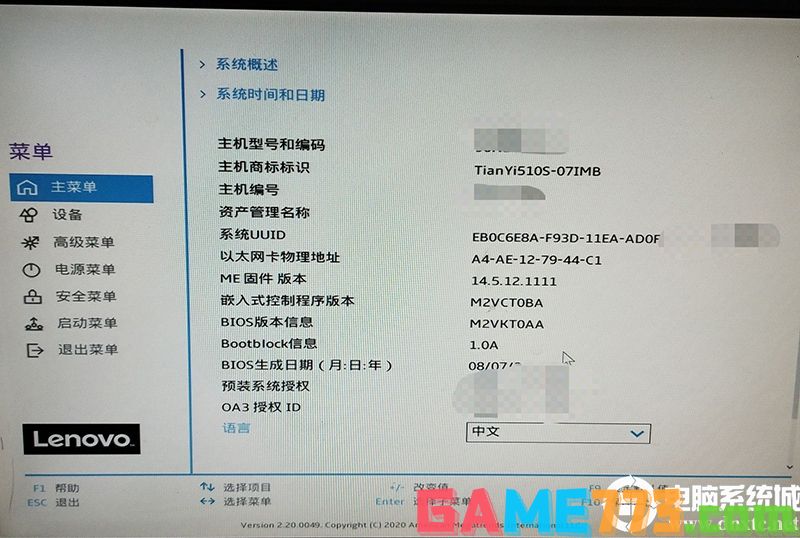
2、切换到"安全菜单"选项,进入TCG功能菜单,如下图所示;
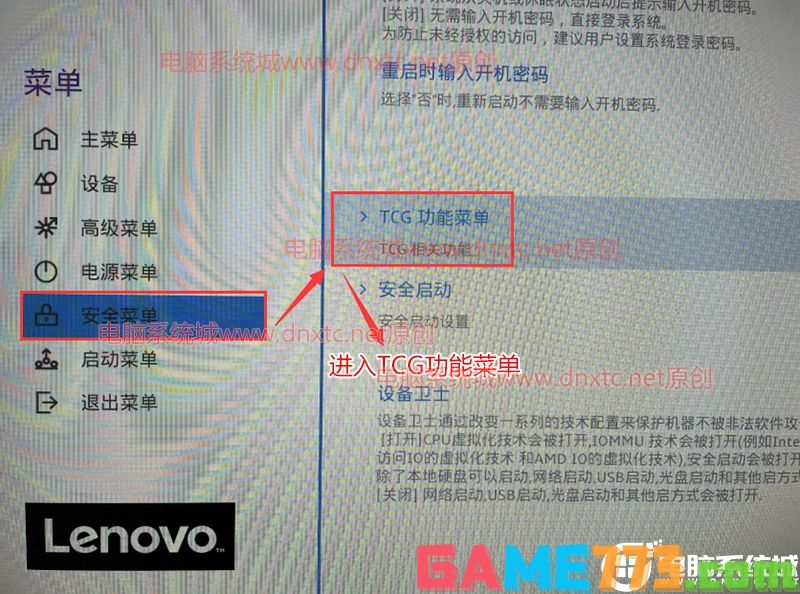
3、将安全芯片2.0默认的“关闭”改成“打开",表示开启TPM2.0,如下图所示;
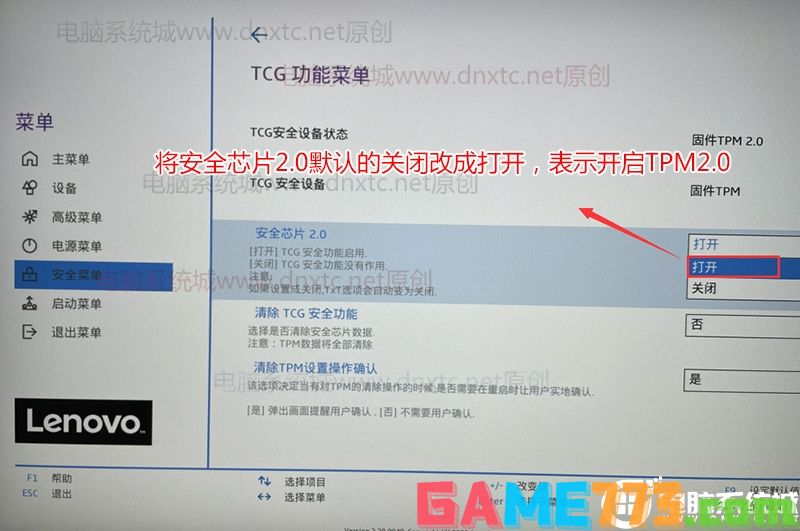
4、开启TPM功能后,按F10保存bios设置重启电脑即可;
外星人笔记本开启TPM2.0步骤:
1、外星人笔记本在开机的时候,连续按F12进入快捷启动,选择BIOS Setup进入BIOS设置,如下图所示;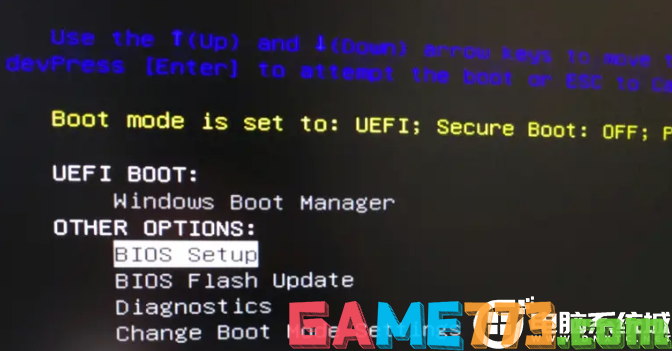
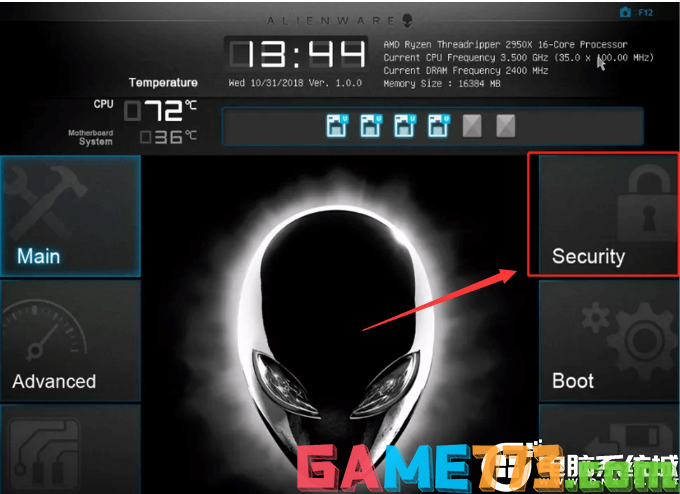 3、然后将Firmware TPM默认的disabled改成enabled,表示开启TPM2.0,如下图所示;
3、然后将Firmware TPM默认的disabled改成enabled,表示开启TPM2.0,如下图所示; 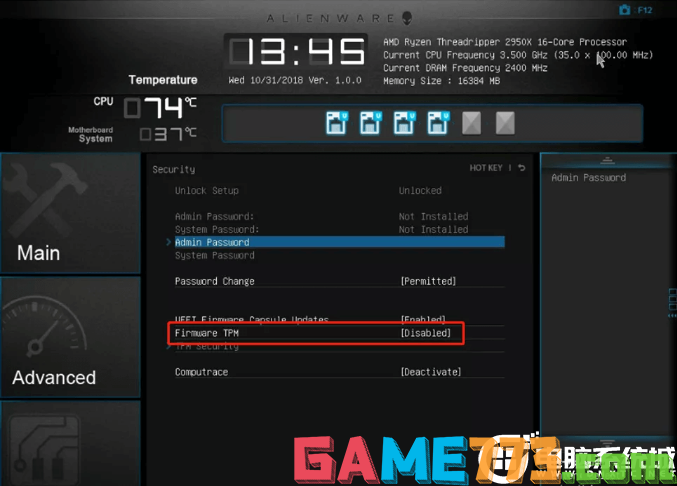
惠普电脑开启TPM2.0步骤:(己惠普电脑10代cpu机器为例)
1、惠普电脑在开机的时候,开机一直按按ESC,出现以下界面后,再按F10进入BIOS,或直接按F10进入bios,如下图所示;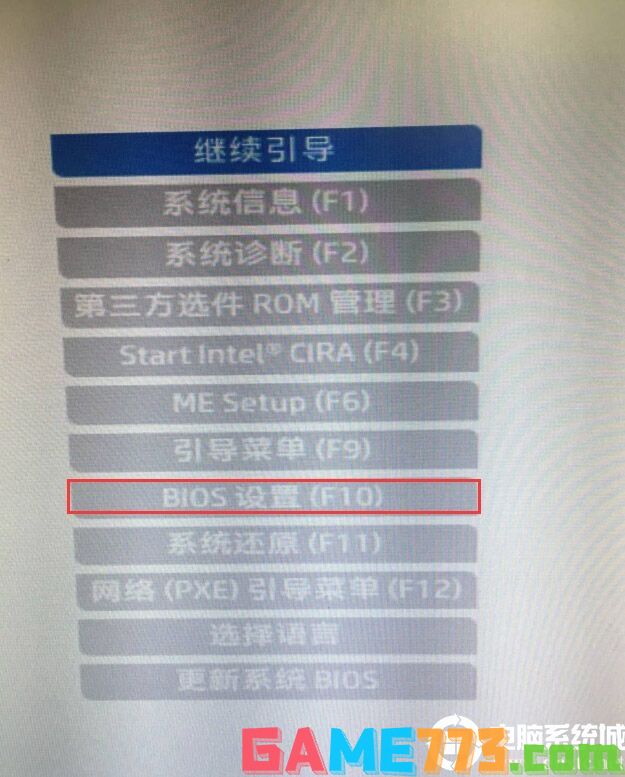


惠普电脑开启TPM2.0步骤:(己惠普电脑11代和12代cpu机器为例)
1、惠普电脑在开机的时候,开机一直按按ESC,出现以下界面后,再按F10进入BIOS,或直接按F10进入bios,如下图所示;2、进入BIOS后,首先要找到并选“安全”菜单中找到"TPM设备",将默认的"隐藏"选项改成"可用",表示开启tpm2.0,如下图所示

生活服务 8.62M
我的家史馆app是专门为一个家族打造的一款家族史软件,通过这款软件可以记录家庭成员各项信息,通过文字、图片、视频等等方式,给自己的子孙后台留下一个记录!喜欢的朋友可以到绿色资源网下载体验哦!我的家史馆官方

生活服务 7.00M
阿启网是最专业的中华命理移动应用,汇集热门的星座命理测试,生肖运势、生肖配对、星座查询、星座配对、姓名测试、性爱测试、周公解梦、观音灵签、择日黄历……时刻把握自己的运势,想测就测。 融合多种不同的命理

商务办公 0KB
tom围棋手机版是tom围棋网的手机客户端,一款非常不错的围棋学习软件。软件功能强大,提供各种围棋赛事的直播,还有最新的围棋新闻。在这里,你还可以找到各种围棋资料,还有围棋课堂,帮助你提高围棋技术。赶快下载体

商务办公 69.50M
wwwtbktcn同步课堂app是中国移动校讯通旗下的在线学习软件。本软件为学生们提供了丰富的课程资源你,内容和教材同步更新。提供一对一的在线学习辅导服务。学生们可以在线发送学习疑问,名师在线为你解难答疑,解决学生学

商务办公 29.95M
医学英语词典这是一款用于医学翻译的辞典软件,其内容具体、准确、很实用,本词典内容跟印刷版《医学英汉辞典》保持一致,由国家“资深翻译家”荣誉获得者陈维益教授主编。具有摄像头查词、语音查词、通知栏快捷查词

商务办公 0KB
神器哥软件app手机版是一款微商营销神器,具有一键转发、虚拟定位、一键加粉、推广文章、微商邀请等强大功能,操作简单,轻松上手,让你快速爆红朋友圈,需要的朋友欢迎在绿色资源网下载!软件介绍神器哥手机版是一款

生活服务 0KB
72炫装修软件手机版是一款非常便捷的3D装修设计手机软件,用户可以直接在手机上查看装修3D立体效果图,便于用户进行装修方案的选择,各种户型和装修风格一应俱全,喜爱的朋友赶快到绿色资源网下载体验吧!72xuan手机客户

生活服务 10.02M
ihearing听力筛查软件是一款非常好用的手机听力检测app,支持在手机上进行听力测试和测听,支持多种测听模式,欢迎喜爱的朋友到绿色资源网下载体验!官方介绍与301医院合作开发,经过临床实验,测试结果与医院对比相差不

生活服务 518KB
fs2you手机版是一款非常好用的资源下载工具,有了它以后,用户就可以非常便捷的在手机上下载RayFile网盘上的文件了,欢迎有需要的朋友到绿色资源网下载使用!官方介绍fs2you上有很多这样的资源,手机上只能通过本工具下载

影音播放 1.10M
uusee网络电视是一款专注于体育直播的手机应用,让出门在外,或是家里没有电视转播的朋友们,能在直播当时体验到临场的快感,想要轻松体验球赛乐趣的朋友,不妨在绿色资源网下载试试!官方介绍UUSee电视是悠视网(UUSee.com)